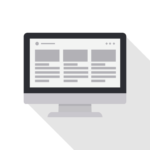【Unity】コードレスIAPで超簡単に課金実装(iOS編)

以前こちらの記事でAndroid版の課金実装について紹介しました。
今回はiOS版での実装方法について紹介します。
Unity側での実装はAndroid版とそこまで大きな違いはありませんが、
値段をTierで設定することと、リストア(購入状況の復元)ボタンを置く必要があります。
まずは値段の設定です。
Android版は自由に値段を設定出来ますが、
iOS版ではTierという価格帯を指定して設定します。
Tierはこちらを参考にしてください。
https://itunespartner.apple.com/assets/downloads/180919Japan.pdf
PriceTierのプルダウンで価格帯を設定して、おしまいです。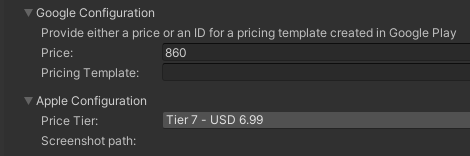
次はリストアボタンを作ります。
手順は簡単で、リストアボタン用のオブジェクトを作成、
IAP Buttonのコンポーネントを追加し、Button TypeをRestoreに設定します。
さらに、以下のようなスクリプトを作ってリストアボタンにアタッチしておけば、
Android版では非表示、iOS版では表示されるようになります。
public GameObject RestoreButton;//inspectorでリストアボタンをセットする
void Awake(){
#if UNITY_IOS //リストアボタンを表示
RestoreButton.transform.localScale = new Vector3(1f,1f,1f);
#elif UNITY_ANDROID //リストボタンを非表示
RestoreButton.transform.localScale = new Vector3(0f,0f,0f);
#endif
}リストアボタンはこれで完成です。超簡単ですね✨
次は課金アイテムの情報をストアに登録していきます。
GooglePlayConsoleに登録する時は、CSVの出力⇒GooglePlayConsoleで読み込むって手順でしたが、
AppStoreConnectでは手打ちで情報を入力していきます。
AppStoreConnectでアプリを選択、AppStore>機能>App内課金を開きます。
+ボタンを押して、課金アイテムの情報を登録していきます。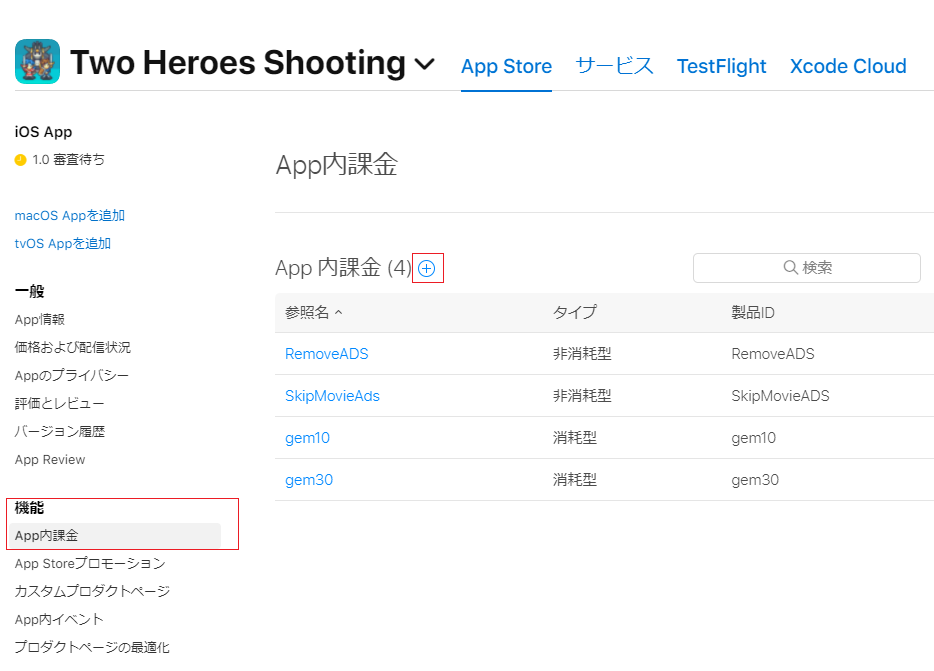
参照名:作者がわかりやすいような名前を適当に付けましょう。
タイプ:魔法石のような消耗品なら消耗型
広告削除のような一度買ったらずっと効果のある物は非消耗型です。
製品ID:UnityIAPのIAP Catalogで作成した課金アイテムのIDをここに入れます。
以上で設定は完了です!
TestFlightで実機確認してみましょう。課金やリストアが出来るようになっていると思います👏